Blokkering eller hindre brukere fra å få tilgang til sosiale medier som Facebook, Twitter og video streaming nettsteder som YouTube og Vimeo er en vanlig tendens utbredt i nesten alle arbeidsplasser, skoler og høyskoler. Ifølge forskning utført Av OpenDNS, inkluderer nettstedene som ofte blokkeres I utdannings-og arbeidsorganisasjoner Facebook, MySpace, YouTube, Twitter, Doubleclick, YieldManager, Limewire og noen andre nettsteder. Sammen med de populære sosiale nettverkene gjorde noen voksne nettsteder og annonseringsnettverk det til listen. Her er en grafisk fremstilling av det samme:
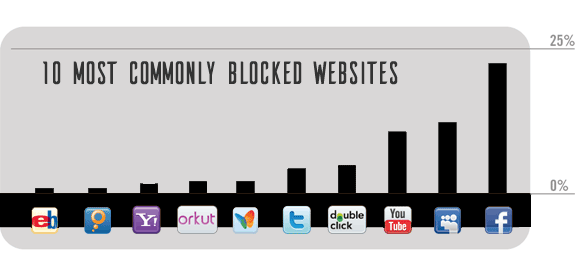
vel, tro meg, eller ikke, dette kommer ikke til å stoppe; kontorer og universiteter vil ikke løfte disse restriksjonene når som helst snart. Men det er ikke noe du bør bekymre deg for på grunn av en enkel mantra,
det som er blokkert, kan også blokkeres
det er flere teknikker du kan bruke til å blokkere blokkerte nettsteder, flere av dem må du allerede ha hørt eller prøvd. Men, ikke alle av dem alltid jobbe og å finne hver og en av dem er en kjedelig jobb. Så når du finner et triks som ikke virker, kom tilbake til denne listen for noen andre som gjør det. Også, jeg har merket hvert triks med plattformer det støtter bare hvis du trenger det.
Triks 1
Tilgang Til Blokkerte Nettsteder Med En Proxy-Server
Bruk av en proxy-server/proxy-nettsteder Er en vanlig måte å omgå begrensninger som er angitt av institusjonen din. En proxy-server fungerer som en mellommann, og hvilke nettsteder du besøker gjennom den, lastes først ned på serveren, og det tjener deg de nedlastede sidene. Ved å bruke en slik proxy-server kan du omgå alle filtre eller brannmurer som du ellers står overfor.
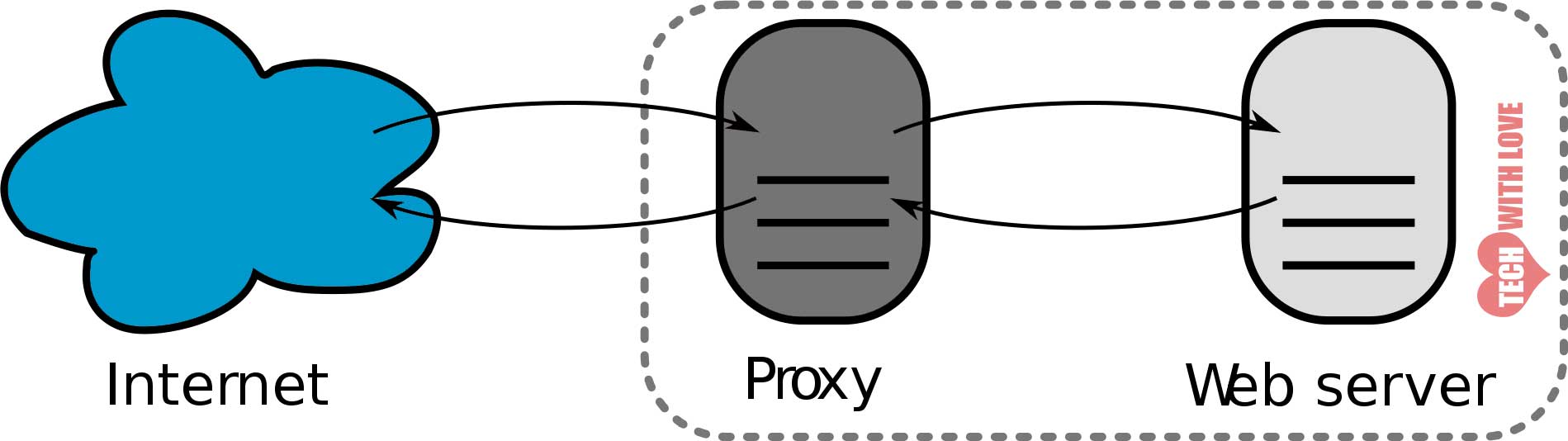
Flere gode proxy – servere gir også flere funksjoner som
Sikker tilgang-Ved å bruke ET SSL-sertifikat selv om det opprinnelige nettstedet du prøver å få tilgang til, ikke har en. Videre vil de også holde filer som kan skade datamaskinen i sjakk.
Personvern – ved å ikke la nettstedseierne vite at du besøkte dem; nettstedseierne vil ikke vite din virkelige IP-adresse og vil i stedet se IP-adressen til serveren som du besøkte nettstedet.
Mulighet til å velge serverens plassering – ved å la deg velge serveren nærmest din plassering for å få raskere tilgang eller få tilgang til nettsteder som er blokkert i din region ved å velge en server som ligger på et annet sted der nettstedet er tilgjengelig.
Noen gratis proxyer du kan bruke er,
HideMyAss
- Gratis
- ingen registrering kreves
- Begrensede plasseringsvalg
- Skjuler posisjonen din& identitet MED SSL
- Ubegrenset tilgang
proxify
- Gratis 3-Dagers Prøveversjon. Betalte planer etter det
- Krever registrering
- Rundt 40 steder å velge mellom
- Sikker tilgang MED TLS/SSL – sertifikat
- Fjerner JavaScript og reklame
VPNBook
- Gratis
- ingen registrering kreves
- velg mellom 3 steder-Usa, storbritannia eller canada
- ssl-kryptering
- ubegrenset tilgang
Alle De Ovennevnte Tjenestene er nettleserbaserte og ingen ekstra programvare skal installeres for å bruke Dem. Hvis du av en eller annen grunn fortsatt ønsker å prøve noe annet, sjekk vår liste over 350 gratis proxyer.
disse nettstedene fungerer ikke alltid på ønsket måte. De mislykkes ofte når du prøver å streame innhold eller laste ned filer. Videre, sammen med sosiale nettverk, er de mest brukte proxy-nettstedene ofte blokkert også. I så fall kan du prøve de andre triksene.
Plattformer Som Støttes: alle plattformer med en fungerende nettleser.
Trick 2
Bruk En Online Oversetter
ved å bruke En online oversettelsestjeneste Som Google Translate eller Bing Translate, kan du lykkes unngå filtre som er satt og oppheve tilgang til blokkerte nettsteder. Ved å bruke denne metoden vi helt beseire hensikten med hvordan et oversettelsesverktøy skal brukes, men hvordan det betyr noe for oss så lenge vårt mål er oppfylt? Følg trinnene nedenfor for å oppheve blokkeringen av et nettsted ved hjelp av en oversettelsestjeneste:
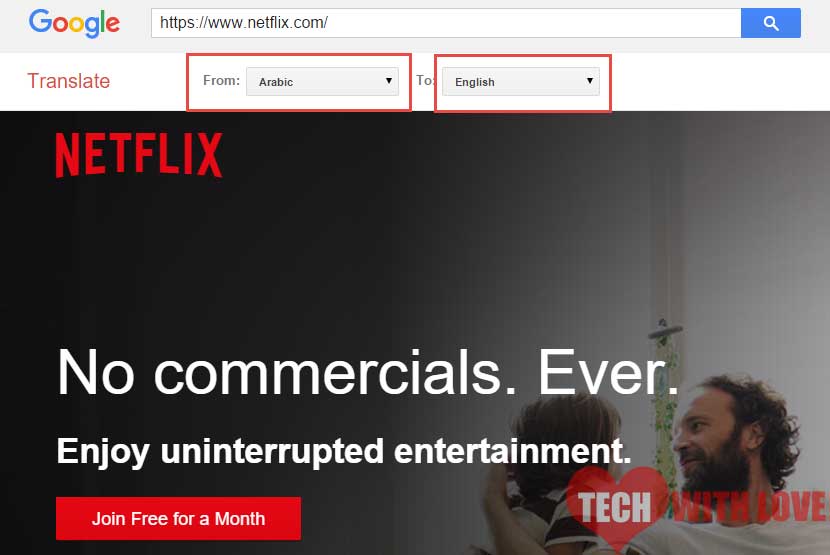
Trinn:
- Besøk Bing Translator Eller Google Translate.
- Lim INN NETTADRESSEN i det angitte feltet
- nå hvis du brukte disse nettstedene for oversettelse, ville du velge et annet språk i feltene ‘ Fra ‘ og ‘Til’, men siden formålet er annerledes, velg nettstedets språk i begge feltene. Google Translate lar deg ikke velge samme språk i begge feltene, Men Bing Translate gjør det. Så for å gjøre bruk av dette trikset, bør du vurdere Å bruke Bing Translator.
Oppdatering: Google sjekker ikke om nettstedet faktisk er på språket som er angitt i’ Fra ‘ – feltet. Så, for Å bruke dette trikset Med Google Translate, velg et annet språk som nederlandsk, tysk eller arabisk i ‘Oversett Fra’ – feltet og engelsk / språk du ønsker å lese nettstedet i, i ‘Oversett til’ – feltet.
Google Translate sjekker automatisk om nettstedet er skadelig, og hvis det er, advarer det deg uten å laste siden. Så, Ja, Google Translate er en sikker måte å få tilgang til nettstedene du vil ha. Det finnes også andre online oversettere, men de mest pålitelige er de jeg har nevnt ovenfor. BTW, er ikke dette en smart måte å få tilgang til blokkerte nettsteder? Gi oss beskjed i kommentarer.
Plattformer Som Støttes: alle plattformer med en fungerende nettleser.
Triks 3
Bruk Tor Browser
Før Vi begynner, har du hørt Om tor browser? Det har i det siste blitt kjent på grunn av den økende bruken i cyberkriminalitet og hackingforsøk. Ikke desto mindre er det et flott sikkerhetsverktøy som kan brukes til mer enn bare å blokkere nettsteder; å bruke det til kriminalitet er bare en dårlig måte å bruke dette kraftige verktøyet på.
Merk: du kan bare bruke denne metoden hvis du har lov til å installere programvare på jobb-eller skoledatamaskinen. Hvis nei, vurder å prøve de andre metodene vi har oppført.
Det Er enkelt å Bruke Tor. Du trenger bare å laste ned riktig versjon for operativsystemet, og du er god til å gå. Akkurat nå Er Tor tilgjengelig For Windows, Linux, UNIX, Bsd & Macintosh På 15 språk. Det er Tor-klienter for iOS & Android også. Du kan laste Ned Tor for din respektive plattform fra denne linken.

På Datamaskinen:
- Last Ned Tor for datamaskinen din.
- Installer den.
- Start det og besøk et hvilket som helst nettsted som du vanligvis gjør i en hvilken Som Helst annen nettleser, men bruk Tor.
På Smarttelefonen din:
jeg skriver denne veiledningen med hensyn til En Android-enhet.
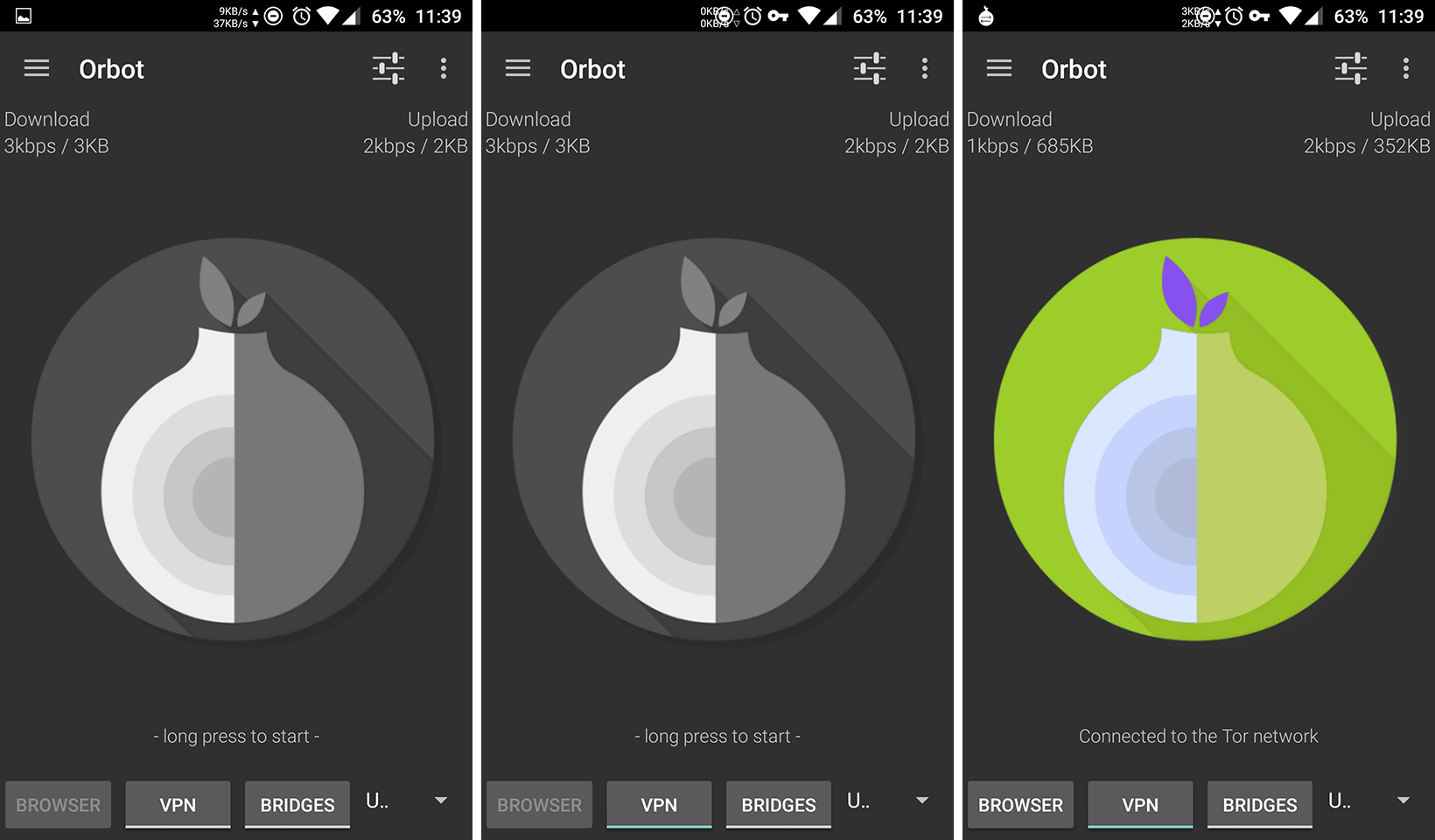
- for å blokkere blokkerte nettsteder På Android, last ned og installer Orbot fra Play-Butikken.
- Start Orbot og trykk lenge på’ Onion ‘ – ikonet for å starte Tor. Det tar litt tid før det begynner.
- for å sikre At Orbot/Tor er aktiv, klikk På ‘Sjekk Nettleser’ og velg nettleseren din. Hvis Det står ‘Beklager. Du bruker Ikke Tor. dette betyr at nettleseren din ikke støtter Tor. Prøv En annen nettleser Som Orweb eller Orfox som fungerer Med Tor. Pass på at du trykker På ‘Sjekk nettleser’ – knappen hver gang Du aktiverer Tor og fortsett bare hvis du ser meldingen ‘ Gratulerer. Denne nettleseren er konfigurert Til Å bruke Tor’. Med VPN-alternativet ukontrollert, Fungerer Orbot bare På Orfox og Orweb. For Å få Det til Å fungere På Google Chrome, Opera og andre nettlesere, slå PÅ VPN-alternativet.
- for å slå Av Tor, trykk lenge på det samme løkikonet du brukte til å slå Den på.
installasjonsprosedyren for andre plattformer er nesten den samme.
Plattformer Som Støttes: Windows, Linux, Mac, Android, iOS, UNIX & BSD.
Trick 4
Bruk Google Cache
Google lagrer en kopi av hver side som den kryper på sine egne servere og er ment å brukes når de opprinnelige koblingene er nede. Det er også brukt av webmastere å vite sist gang deres nettside ble gjennomsøkt Av Google. Det var på ingen måte ment å tjene som en proxy-server, men hvem bryr seg; det er en annen måte å åpne blokkerte nettsteder på. Så hvordan bruker Du Google Cache for å møte vårt formål?
Trinn:
- Google FOR NETTADRESSEN du vil besøke. Hvis du vil besøke techwithlove.com bare Google for techwithlove.com. poenget er å se NETTADRESSEN til nettstedet I Google-Søk.
- Alternativt Kan Du Også google cache: WEBSITENAME.FORLENGELSE (ex: cache:techwithlove.com). du kan direkte lime inn på adresselinjen I Chrome-nettleseren din.
- Klikk på den lille pekepilen nedover ved SIDEN AV NETTADRESSEN.
- Klikk På ‘Bufret’.
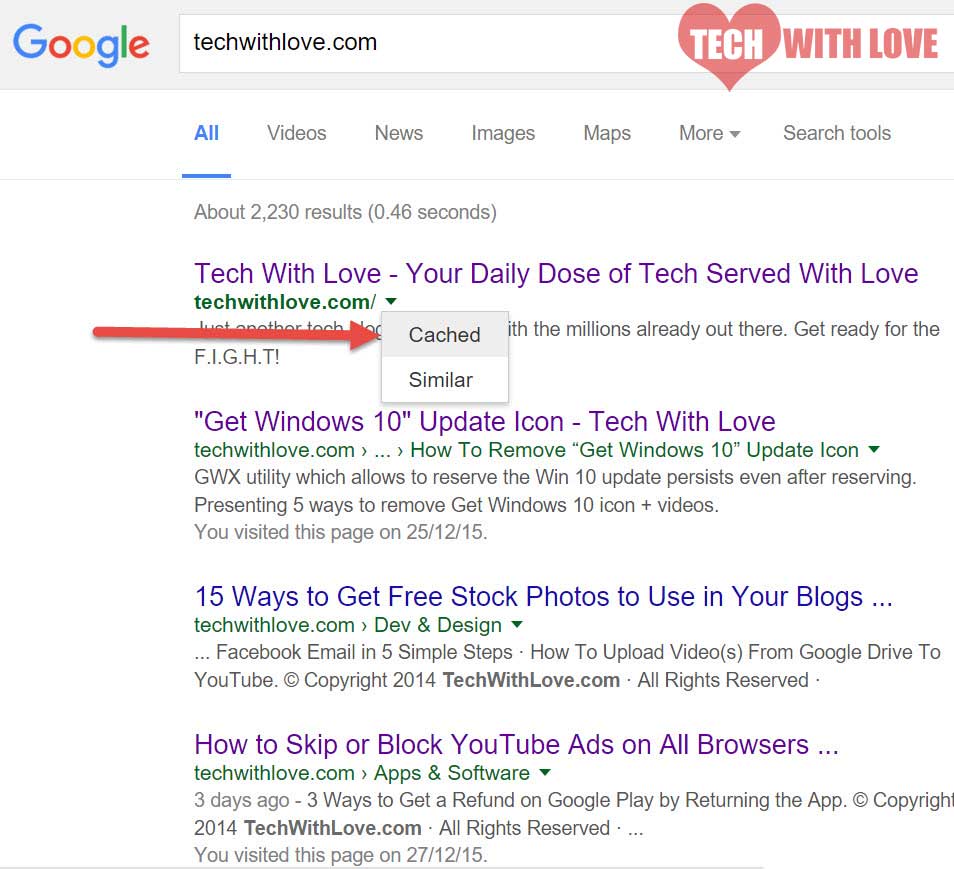
Du blir omdirigert til den bufrede siden På Googles servere (noe som http://webcache.googleusercontent.com/search?… ) og du vil kunne få tilgang til nettstedet. Noen begrensninger gjelder for denne måten å blokkere nettsteder.
for Det første er den bufrede siden kanskje ikke den nyeste kopien av den opprinnelige nettsiden, og da kan du bli servert med data som er gamle. I de fleste tilfeller spiller det ingen rolle mye, men det blir kritisk når du vil besøke en nyhets-eller aksjeside.
For Det Andre, hvis du klikker på en lenke på nettsiden, blir du tatt til det opprinnelige nettstedet som du kanskje ikke har tilgang til. Løsningen er å søke etter den linken På Google og få tilgang til Den som du gjorde for den første lenken.
For Det Tredje fungerer denne metoden ikke for dynamiske nettsteder som Facebook, YouTube og andre nettsteder der Du må logge inn eller utføre en handling for å få tilgang til nettstedet, fordi når du utfører en slik handling, blir du tatt til en annen nettside utenfor Googles servere som du kanskje ikke kan åpne.
Plattformer Som Støttes: Alle plattformer med en funksjonell nettleser.
Triks 5
Bruk Archive.org Wayback Machine
navnet på selve nettstedet formidler sin hensikt. Det er et nettsted som tar sikte på å bygge & opprettholde en samling av alle nettstedene etter hvert som de endres over tid. Siden den ikke ble utviklet for å fungere som en proxy, holder den ikke den mest oppdaterte kopien av nettsteder med den. Tidsgapet mellom hver gang det arkiverer et nettsted, avhenger av populariteten til nettstedet. Mindre populære nettsteder med ingen eller liten aktivitet blir crawled en gang hver 6. måned mens populære aktive nettsteder blir crawled ofte.
hvis du prøver å se et populært nettsted som ofte oppdateres, så Archive.org kan være til hjelp for deg, men hvis du prøver å få tilgang til et nettsted som ikke er veldig populært (si en personlig blogg av ikke så populær forfatter) eller et nettsted som ikke endres mye over tid, kan dette trikset ikke hjelpe.
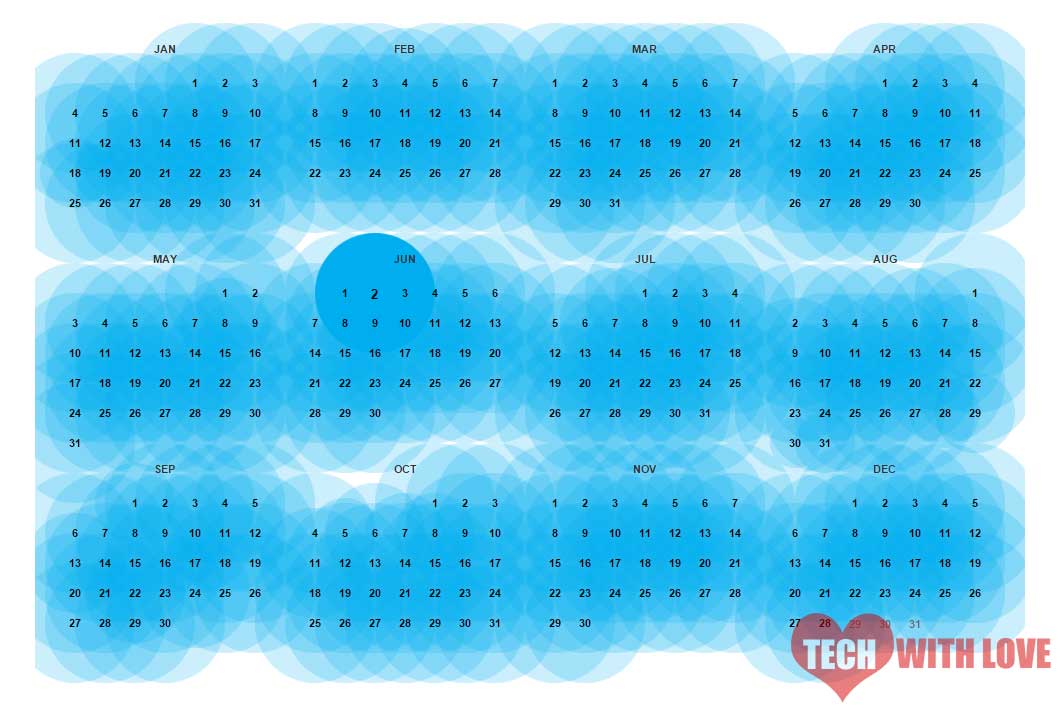
Og Som Google Cache gjelder de samme tre begrensningene Også For Wayback Machine. Er Google Cache & Archive.org samme? Vel, for å være ærlig er de, bortsett fra at den tidligere kaller sine bufrede sider som arkiver mens sistnevnte ikke gjør det. En annen forskjell er At Google opprettholder en nyere kopi av alle nettsteder og ikke bare populære. Men Med Google Cache kan du bare få tilgang til den nyeste kopien av nettstedet og ikke en tidligere som du kan med Vei tilbake maskinen.
Plattformer Som Støttes: alle plattformer med en nettleser.
Trick 6
Opphev Blokkeringen Av Nettsteder med ET VPN
Dette er uten tvil den sikreste og mest praktiske måten å oppheve blokkeringen av blokkerte nettsteder. Vanligvis, når du kobler til et nettverk, sender datamaskinen data til en annen datamaskin gjennom et virtuelt rør som også bærer data fra andre brukere. Hvis en angriper ønsker å se dataene, er det enkelt, fordi dette røret ikke er sikkert og er lett å bryte inn. Hvis en angriper lykkes i sine forsøk, kan han kanskje lese alt du sender gjennom røret.
nå er DET NÅR EN VPN kommer til handling. EN VPN som er en forkortelse For Virtual Private Network som fungerer ved å skape et sikkert rør inne i røret som allerede eksisterer. Dataene som reiser inne i dette røret er jumbled (kryptert). Så selv om en angriper kommer inn i røret, kan han ikke gi mening om dataene fordi det er umulig å dekode det.
Hver gang du prøver å besøke et nettsted (forutsatt at du allerede er koblet til internett), blir du først koblet TIL VPN-serveren og deretter til nettstedet du ønsker å få tilgang til, og dermed koble deg til det sikkert. Videre, når du kobler til et nettsted ved HJELP AV EN VPN, er identiteten din skjult. DIN IP deles ikke med webserveren, og I stedet deles IP-adressen TIL VPN-serveren din.
ET VPN er mer enn et proxy-nettsted siden DET gir bedre sikkerhet, mulighet til å spille spill og kjøre programvare sikkert og selvfølgelig få tilgang til nettsteder som er blokkert. DET er FLERE VPN-leverandører i markedet; noen gratis, noen betalte. De mest populære GRATIS VPN-tjenestene Er HotspotShield, TunnelBear og Hola, mens De beste premium VPN-tjenestene inkluderer IPVanish, PureVPN og VyprVPN. Her vil vi bare se på de gratis tjenestene.
Sett Opp HotspotShield VPN PÅ DIN PC / Mac
Sette Opp HotspotShield PÅ PC er enkelt. Slik gjør du det.
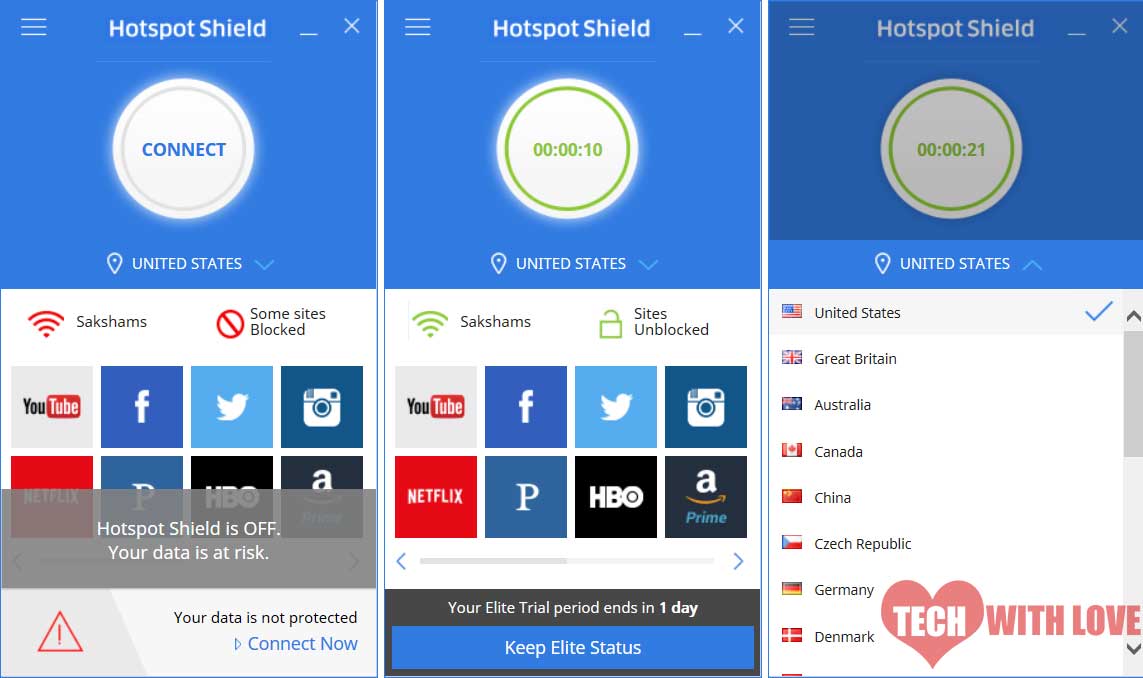
- Besøk www.hotspotshield.com Og laste Ned HotspotShield for operativsystemet.
- Installer den. Etter ferdigstillelse åpnes den automatisk. Hvis ikke, åpne den manuelt.
- Klikk På ‘Koble til’ – knappen.
- ikonet blir grønt som betyr at du er god til å gå.
HotspotShield lar deg endre plassering, språk, hindre IP lekkasje og gir raske snarveier til populære nettsteder Som YouTube, Facebook, Instagram, etc. Når den er tilkoblet, fungerer den på alle nettlesere og programvare. Det er to ting jeg ikke liker: 1. Det tillater ikke Tilgang Til NetFlix og noen andre nettsteder og 2. Det ber kontinuerlig om å registrere seg og oppgradere. For å unngå det, følg under trikset.
Bruk HotspotShield Google Chrome-Utvidelse
jeg foretrekker Å bruke HotspotShield-utvidelsen For Google Chrome siden den gir ubegrenset tilgang til alle nettstedene, ber ikke om å oppgradere og er liten i størrelse. Og Siden Chrome er den primære nettleseren jeg bruker, trenger jeg egentlig IKKE VPN-tilgang I Edge Eller Firefox som også finnes på systemet mitt. Det er enkelt å bruke HotspotShield På Chrome.

- Last ned & installer den nyeste versjonen av dette tillegget Fra Chrome Nettmarked.
- ved installasjon vil du se et rødt farget skjold ved siden av adressefeltet. Klikk på den.
- Velg en plassering blant de syv tilgjengelige valgene, Og HotspotShield vil automatisk forsøke å koble til ønsket server.
- etter vellykket tilkobling blir skjoldet grønt. Du kan nå få tilgang til blokkerte nettsteder.
Sett Opp TunnelBear På Android eller iOS
Hvorfor TunnelBear? Er det ingen Andre Vpn-Er tilgjengelig? Det er, men de fleste av dem krever at du kjøper en betalt plan, Mens TunnelBear gir deg tilgang til OPPTIL 500 MB data gratis hver måned. Det er enkelt å sette Opp TunnelBear På Android/iOS.
1. Bare søk etter ‘TunnelBear’ På Play Store Eller iTunes og last den ned.
2. Når installasjonen er fullført, start programmet. Du vil bli bedt om å opprette en gratis konto. Skriv inn ditt navn, e-postadresse og et passord som du ønsker å bruke.
3. Sjekk innboksen din for bekreftelseskoblingen og besøk den. Kom tilbake Til Android-appen. Appen skal være funksjonell nå. Ellers prøver du å logge inn igjen.
4. Velg et land og klikk Deretter På ‘Koble’ – knappen øverst. Hvis Du vil At TunnelBear automatisk skal velge nærmeste server, klikker Du På ‘Nærmeste Tunnel’.
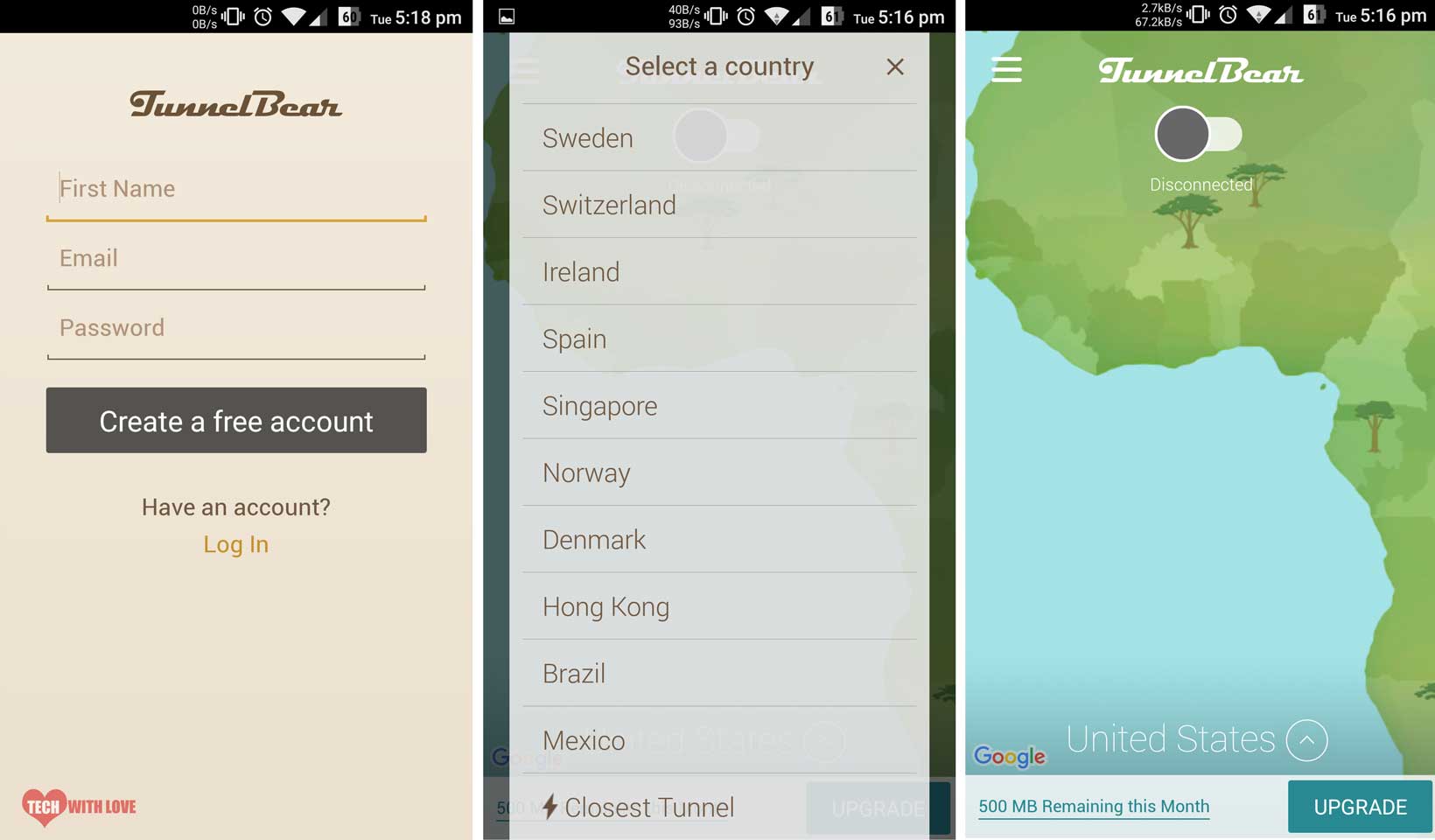
5. Trykk PÅ OK når du ser meldingen om å konfigurere EN VPN-tilkobling.
6. Kort tid etter å ha klikket OK VPN vil koble. Når du er koblet til, skal tilkoblingsknappen bli blå.
TunnelBear free gir deg bare TILGANG TIL 500 MB per måned. Hvis du ønsker å få tilgang til mer, kan du vurdere å oppgradere planen din eller registrere deg igjen når du når datagrensen din. Hvis Du har En Twitter-konto, kan du også tweet på @thetunnelbear ber om gratis 1gb data.
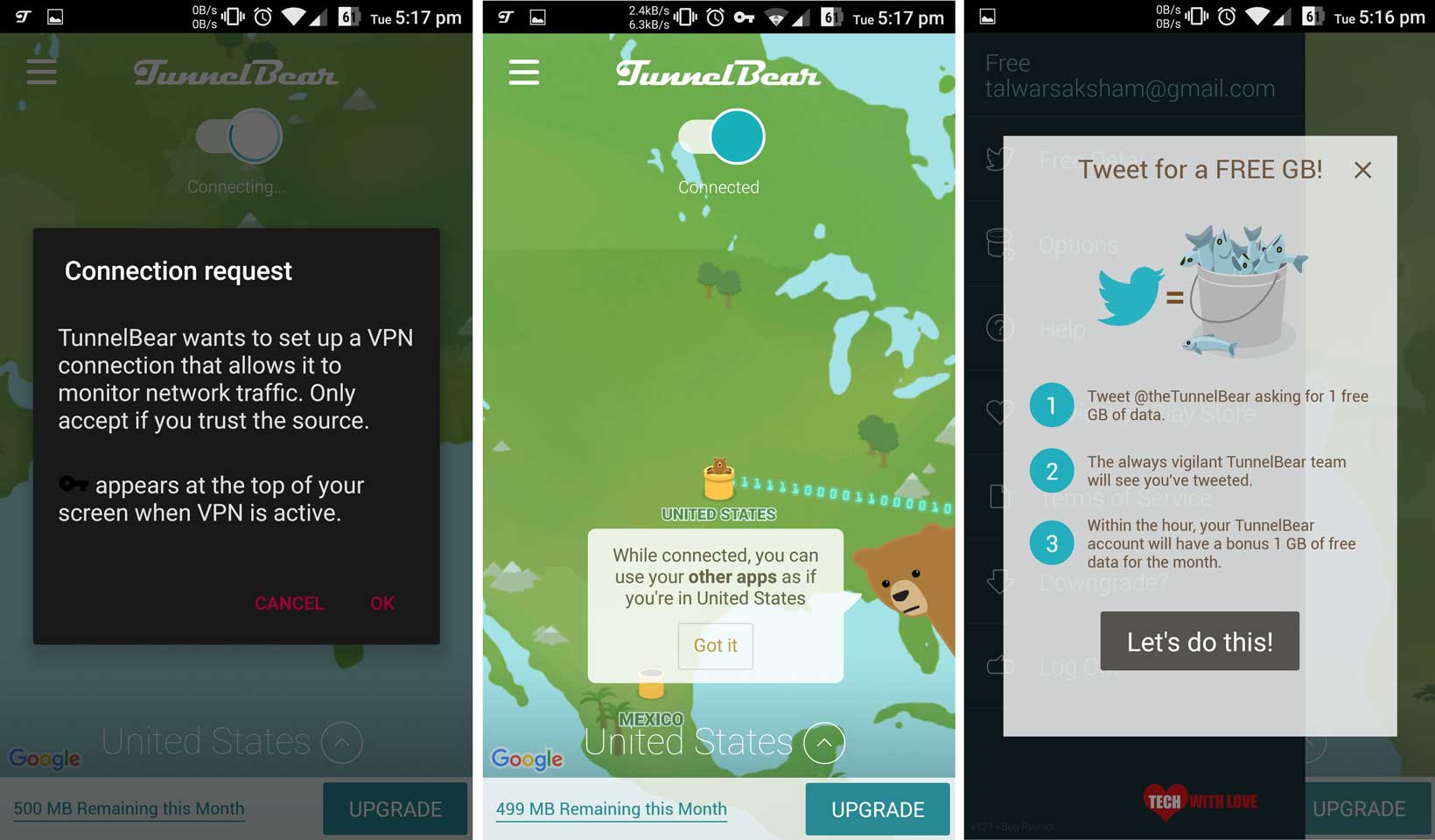
Plattformer: Windows, Mac, Linux, Android & iOS. Dette trikset kan fungere på andre plattformer også med en kompatibel VPN.
Triks 7
Prøv HTTPS-Versjonen av nettstedet du prøver å besøke
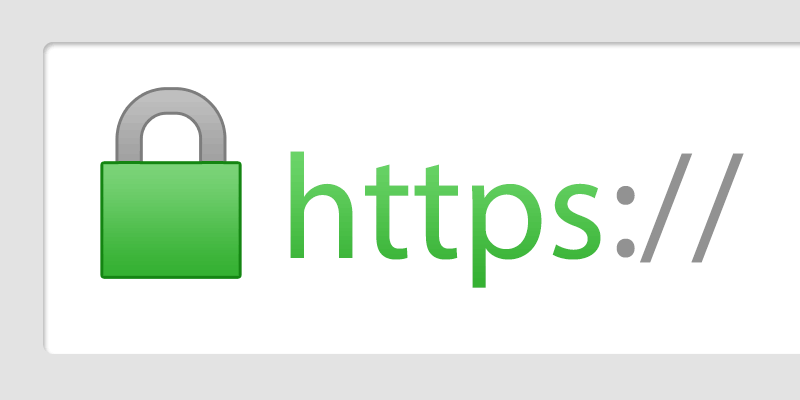
I Motsetning til de andre er dette et enkelt triks som du kan prøve. Bare erstatt NETTADRESSEN med HTTPS-versjonen. Det er som å legge til en ekstra ‘ s ‘ for å fjerne blokkeringen av et nettsted med letthet. Vanligvis, for å blokkere tilgang til et nettsted administratoren er nødvendig for å angi hele URL dvs. med protokollen. Så det er mulig for en administrator å gå glipp AV HTTPS-versjonen av ET HTTP-nettsted eller omvendt.
Dette er den enkleste løsningen jeg kunne finne, men forvent ikke at den skal fungere hver gang. En varseladministrator kan blokkere TILGANG HTTP, HTTPS og andre protokoller for å deaktivere tilgang helt. Videre kan eieren av nettstedet ha en omdirigering satt opp som automatisk vil omdirigere HTTP-versjonen av nettstedet til https eller omvendt, i så fall kan dette trikset for å omgå filtre slutte å fungere.
Plattformer: Du trenger bare en nettleser.
Trick 8
Bruk Opera Mini På Telefonen
ikke forveksle Det med Opera-nettleseren. Opera Mini er annerledes og er mer enn en nettleser. Tidligere tilgjengelig bare for mindre telefoner som De gamle Nokia-mobiler, Opera Mini er nå tilgjengelig på Android & iPhone også. Opera Mini er den lettere versjonen Av Opera-nettleseren og er ment for enheter med lav konfigurasjon. Den bruker færre ressurser og har innebygd datakomprimering som automatisk komprimerer hver side du besøker På Operas servere og serverer den til deg. Dette gjør det mulig For Opera Mini å bli brukt som en proxy-server.
Ved Hjelp Av Opera Mini kan du blokkere alt på internett. Du trenger bare å laste den ned på telefonen og sørge for At Datasparing er på. Hvis Den er av, Vil Opera hente hver side direkte til mobiltelefonen din og ikke gjennom serverne, og dermed ikke omgå filtrene dine. Hvis Du slår På Datasparing, vil Hver side bli hentet fra Opera-servere, og dermed omgå de lokale filtrene som er angitt av nettverksadministratoren.
Hvordan Bruke Opera Mini Til Å Blokkere Nettsteder?
- Last Ned Opera Mini til telefonen din. Det er en annen versjon for forskjellige mobiltelefoner. Så sørg for at du laster ned den riktige for telefonen din. Her er lenker Til Android-og iOS-versjonen av den.
- etter installasjonen, start den og få tilgang til et hvilket som helst nettsted du vil besøke.
- datasparing er aktivert som standard På Opera Mini, så nettsiden skal åpnes uten problemer, men hvis den ikke gjør det, følg trinnene nedenfor.
- Klikk På Opera-ikonet nederst på siden > Innstillinger > Datasparing og sjekk om den er aktivert eller ikke.
- for å aktivere Det, trykk På Høy eller Ekstrem.
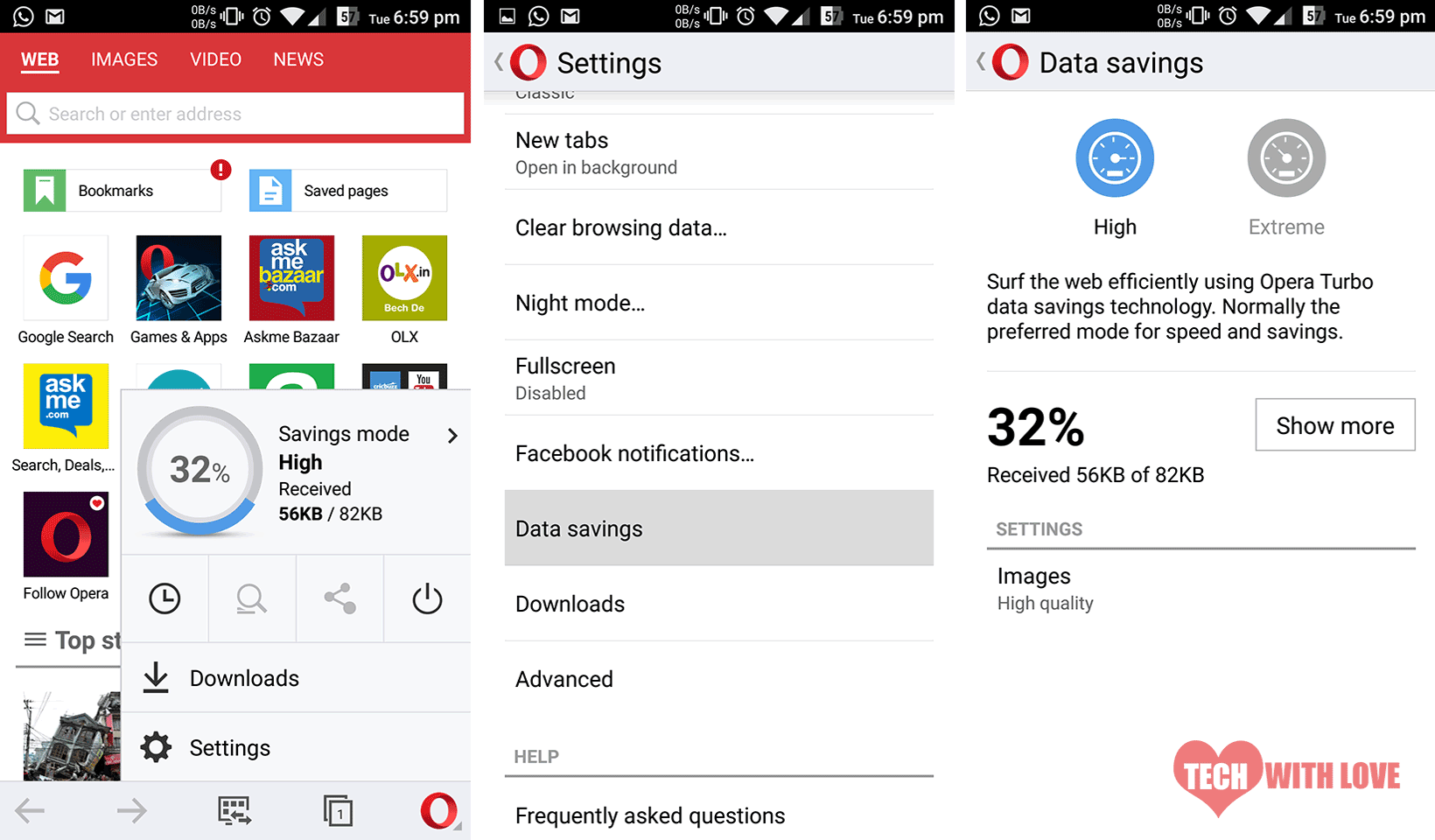
Det er det!
Plattformer: Android, iOS og andre telefoner Med Opera Mini nettleser for dem.
Triks 9
Forkort NETTADRESSEN
Ved hjelp av en enkel URL-forkortelse som goo.gl eller bitly kan til tider gi tilgang til blokkerte nettsteder. Bare gå til en av dem, lim INN NETTADRESSEN du ønsker å få tilgang til og trykk På Forkort-knappen. Deretter åpner du den forkortede NETTADRESSEN i nettleseren din.
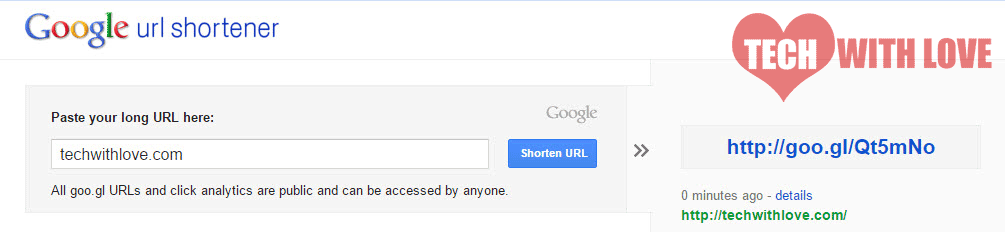
hvis du er heldig, kan det bare fungere for deg. Men forvent ikke at denne metoden skal fungere alltid. Hvis en nettleser er i stand til å behandle forespørselen riktig, kan dette trikset ikke fungere. En riktig funksjonell nettleser bør omdirigere de forkortede Nettadressene til de opprinnelige Nettadressene. Hvis din er en av dem, vil nettleseren din kunne behandle den forkortede koblingen siden den ikke er blokkert, men når den omdirigerer til den opprinnelige lenken, kan den ikke åpne den siden den er blokkert.
Plattformer: Alle, med en nettleser
Trick 10
Aktiver Datasparing På Chrome Mobile
Datasparing på Google Chrome fungerer som datasparingsalternativet På Opera Mini-nettleseren, bortsett fra at sidene er komprimert På Googles servere og Ikke Opera-servere. Bortsett fra det forblir mekanismen den samme. Men hvis Du planlegger Å bruke Google Chrome for å blokkere nettsteder, er det noen ting du bør merke Deg:
- Google Chrome vil først komprimere sider og deretter tjene dem til deg. Så, selv om du vil kunne lagre data og få tilgang til nettsteder, vil det ta litt mer tid enn vanlig.
- alternativet datasparing fungerer ikke PÅ HTTPS-sikrede nettsteder, så hvis du prøver å oppheve blokkeringen av et nettsted som er sikret MED ET SSL-sertifikat, kan det hende at denne metoden ikke fungerer for deg.
- Google Chrome sjekker også nettsteder for skadelige sider, dermed, det kan være noen falske positiver.
for å overvinne disse begrensningene, bør Du vurdere Å bruke Opera Mini.
hvordan bruker du det?
- Forutsatt At Du Har Google Chrome installert på mobilen din. Åpne den.
- Gå Til Innstillinger > Datasparing og slå Den på.
- Last inn sider som er åpne eller Start Chrome på Nytt.
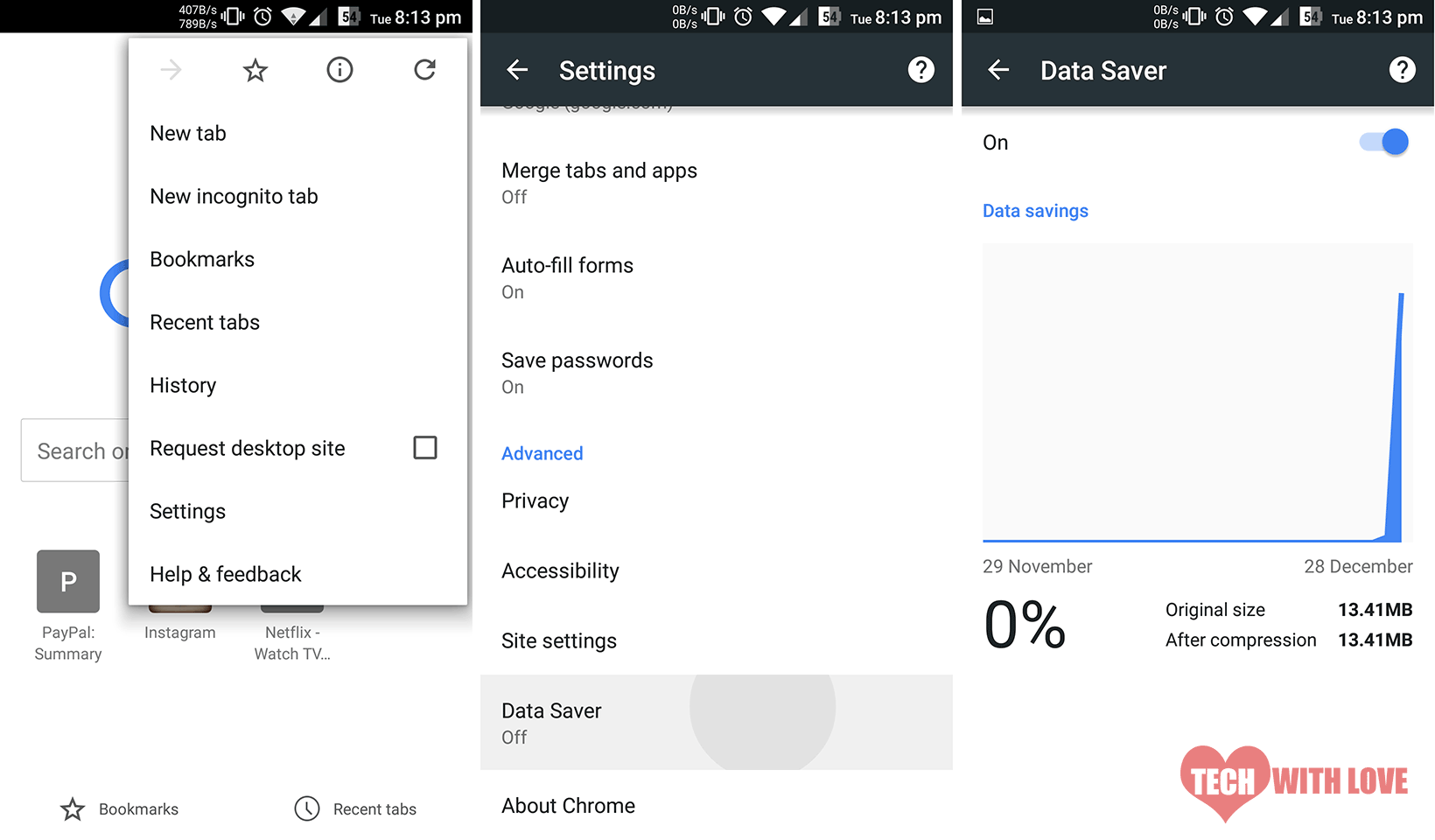
Plattformer: alle mobiltelefoner Med Google Chrome.
Triks 11
Bruk Web2Mail
har Du hørt Om Web2Mail? ikke forveksle Det For Mail2Web som er en populær e-post hosting service. Web2Mail gjør tre ting-sende deg en nettside via e-post automatisk når de endres, surfe på nettet eller søke via e-post og lese/sende e-post på nettet. Med disse funksjonene som tilbys, kan vi få tilgang til blokkerte nettsteder. Bruke Web2Mail er enkel.
for å besøke et nettsted som bruker det, send en mail til ‘[email protected]’ med nettstedet du vil ha tilgang til som emnelinje. Si, du vil besøke ‘ wikipedia.org’, send en e-post med ‘wikipedia.org’ som emnefeltet.
for å søke på nettet Ved Hjelp Av Web2Mail, send en e-post til samme adresse med ‘søk YOUR_SEARCH_QUERY’ som emne. Si, du vil søke etter ‘spill’, send en e-post med ‘søk spill’ som emne.
de sier at de bruker en populær søkemotor for å betjene spørringer, men har ikke angitt navnet. Det kan ta 5 minutter eller mer avhengig av belastningen for å motta et svar. Selv om det ikke er den mest effektive måten å blokkere tilgang til blokkerte nettsteder, fungerer det fortsatt når du er igjen uten et alternativ.
Oppdatering: Web2Mail ser ikke ut til å fungere veldig bra lenger. Som rapportert av flere lesere, er deres server ikke akseptere noen innkommende meldinger og kaster levering mislykkede meldinger.
Plattformer: enhver plattform med en nettleser eller et e-postprogram.
Trick 12 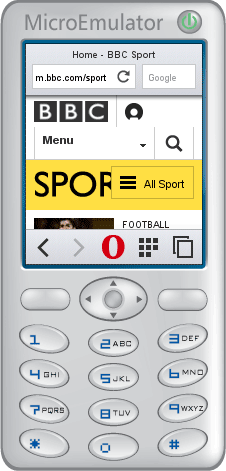
Prøv Opera Mini Simulator
mens opprinnelig ment for webutviklere som ønsker å teste sine nettsider På Opera Mini, dette verktøyet kan også doble opp som en proxy. Selvfølgelig er det ikke en funksjon de annonserer, men måten det fungerer, omdirigerer hver web-side som du besøker gjennom sine servere. De gjør det for å tillate rask web-tilgang til folk siden deres proxyer tørke av det meste av javascript-funksjonalitet. Du vet allerede hvordan Du bruker Opera Mini på smarttelefonen, men hvordan bruker du emulatoren? Det fungerer veldig mye det samme som mobilversjonen, bortsett fra at du må installere På Windows-datamaskinen.
Du kan lese mer om installasjon og bruk Av Opera Mini Simulator her.
Trick 13
Unblock Nettsteder Som Bruker SIN IP-Adresse
Vel, når alle de ovennevnte triksene mislykkes, og du fortsatt vil gi det et nytt forsøk, kan du prøve å få tilgang til nettstedet ved å besøke DET ER IP-adresse. Nå hvordan du gjør det? Vel, det er veldig enkelt. Du må bare pinge nettstedet ved hjelp av kommandoprompt, og du vil se ip-adressen til nettstedet.
Trinn:
- Åpne Ledetekst/Terminal
- Skriv ping the-site-you-want-to-visit.com
- Trykk Enter-tasten
for eksempel kommandoen ping google.com vil returnere IP-adressen TIL ahemahem.com som i skjermbildet nedenfor HVOR IP-adressen til google.com er 216.58.220.14

Du kan nå kopiere og lime den inn i nettleserens adressefelt og se magi skje. Dette trikset kan gjøre det mulig for deg å åpne mange begrensede nettsteder, men kan ikke fungere for noen. Gi det et forsøk skjønt.
Trick 14
Abonner På Nettstedets RSS-Feed
selv om dette kanskje ikke er den beste metoden for å få tilgang til et begrenset nettsted, kan det komme til nytte til tider. HVA du i utgangspunktet trenger å gjøre er å finne RSS-feed av området du vil besøke. De fleste nettsteder i disse dager har EN RSS-feed OG URL ER vanligvis noe sånt sitename.com/feed eller sitename.com/rss eller noe lignende. Hvis du er heldig nok, finner du riktig feed-URL i et enkelt forsøk.
når DU har NETTADRESSEN, kan du abonnere på DEN ved HJELP AV EN RSS-feed-leser som Feedly. Det er et annet verktøy du kan bruke Som FeedDemon som lar deg lese hvilken som helst nettside rett fra skrivebordet ved hjelp av skrivebordsprogramvaren. Men vær oppmerksom På At FeedDemon ikke lenger er under utvikling, og dermed kan det ikke garanteres om Det vil fungere.
Trick 15
Slå På Datasparing På Opera-Nettleseren
selv om dette ligner På Å bruke Data Savings-modus På Google Chrome, tenkte vi å dekke det under en egen overskrift siden det innebærer en annen nettleser og forskjellige trinn. Som Chrome bruker Google-servere til å komprimere og betjene deg nettsider, Bruker Opera Opera-servere. Kompresjonsforholdet og arbeidet kan variere mellom de to tjenestene, men bortsett fra det er det ingen annen forskjell. Data saver mode ruter sider gjennom sine servere, de er ikke lenger servert fra de opprinnelige stedene, og du kan dermed være i stand til å få tilgang til nettsteder som tidligere var utilgjengelig.
Slik Slår Du På Databesparelser På Opera?
- Last Ned & Åpne Opera-Nettleser (Last Ned)
- Trykk På Opera-logoen øverst/nederst
- Dra av-bryteren For å slå på datasparing.
du følger også nedenstående tilnærming:
- Åpne Opera
- Trykk På Opera-logoen
- Trykk På Innstillinger
- Trykk På Datasparing
- Aktiver alternativet
Triks 16
Endre DNS-Serveren
når alt annet mislykkes, kan endring av dns-serveren hjelpe deg med å få tilgang til begrensede nettsteder. Bare å endre DNS-serverne dine til De som Tilbys Av Google Public DNS eller OpenDNS, kan gjøre trikset.
Å Bruke dem er enkelt. For Å bruke Google DNS, bare gå til nettverksinnstillingene og endre DNS IP-adressene til 8.8.8.8 og 8.8.4.4. Men for Å bruke OpenDNS må du registrere deg hos dem. DU kan enten endre DNS-innstillingene på datamaskinen, eller du kan alternativt comfigure ruteren slik at innstillingene brukes på alle enhetene som kobler til nettverket.
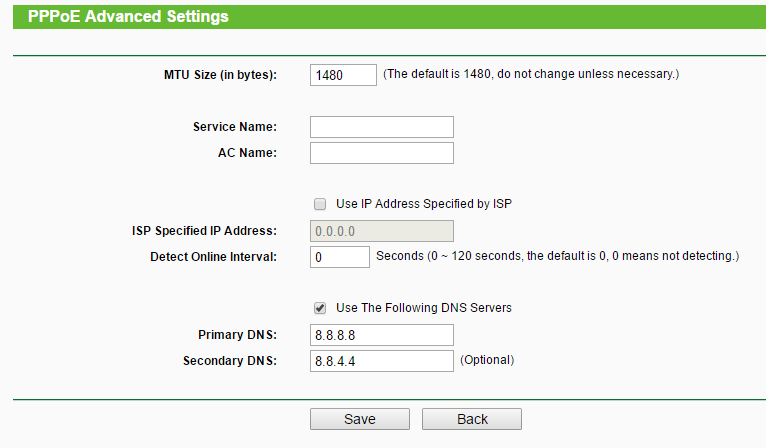
Prøv Det og gi oss beskjed om det fungerte. Endring AV DNS kan til og med hjelpe deg med å få raskere hastigheter.
Sjekk Innstillingene
Selv om det ikke er et triks, er dette veldig viktig. Noen ganger kan tilgangen til et nettsted bli blokkert av selve datamaskinen, i hvilke tilfeller kan de ovennevnte triksene ikke fungere. Hva å gjøre hvis dette er tilfelle? Bare gå Til Kontrollpanel på datamaskinen.
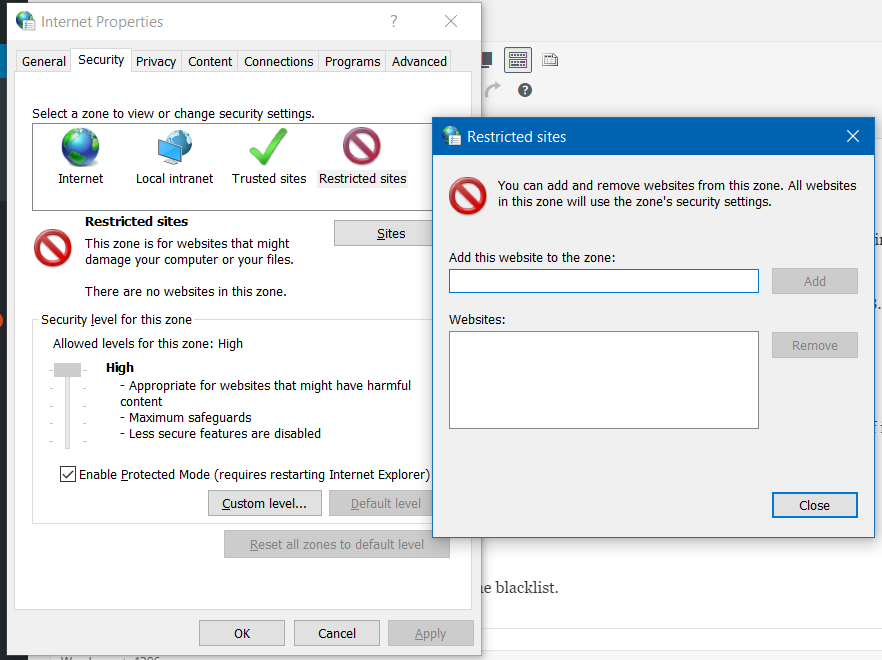
- Klikk På Alternativer For Internett.
- velg Sikkerhet I dialogboksen som åpnes.
- klikk Deretter På Begrensede Områder.
- Nettsteder-knappen blir aktiv. Klikk på den.
- Fjern eventuelle nettsteder du vil fjerne fra svartelisten.